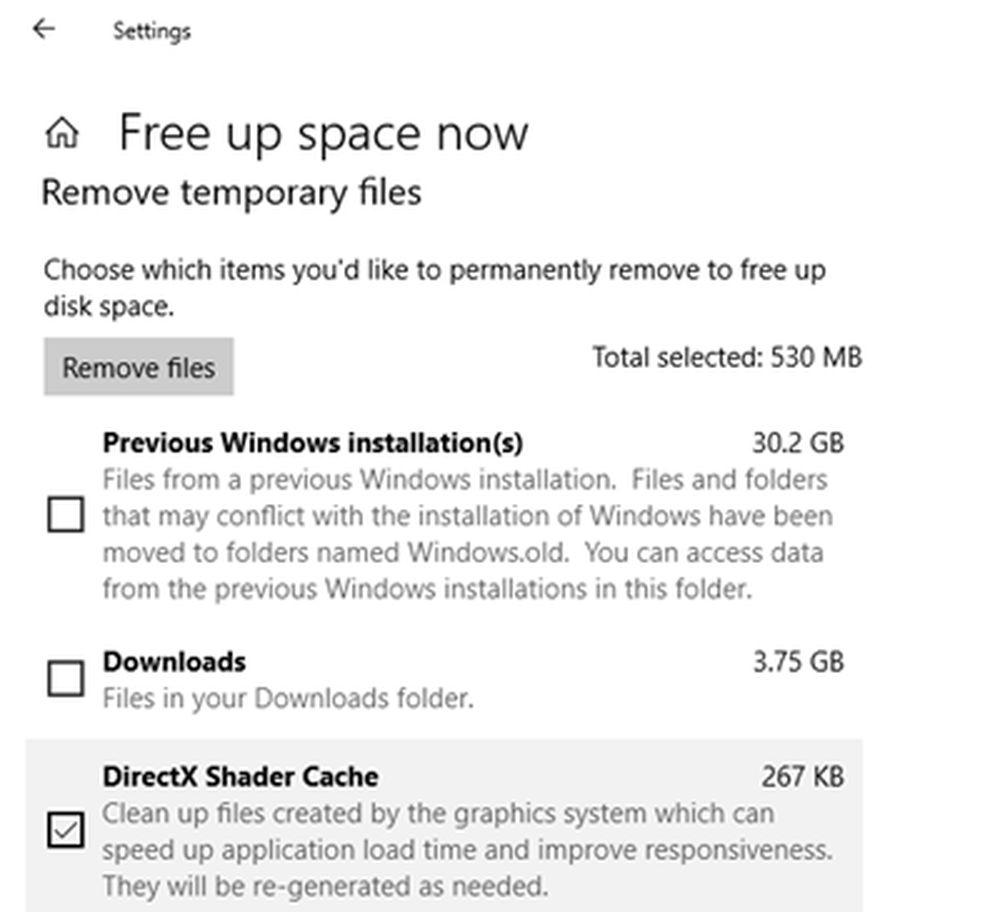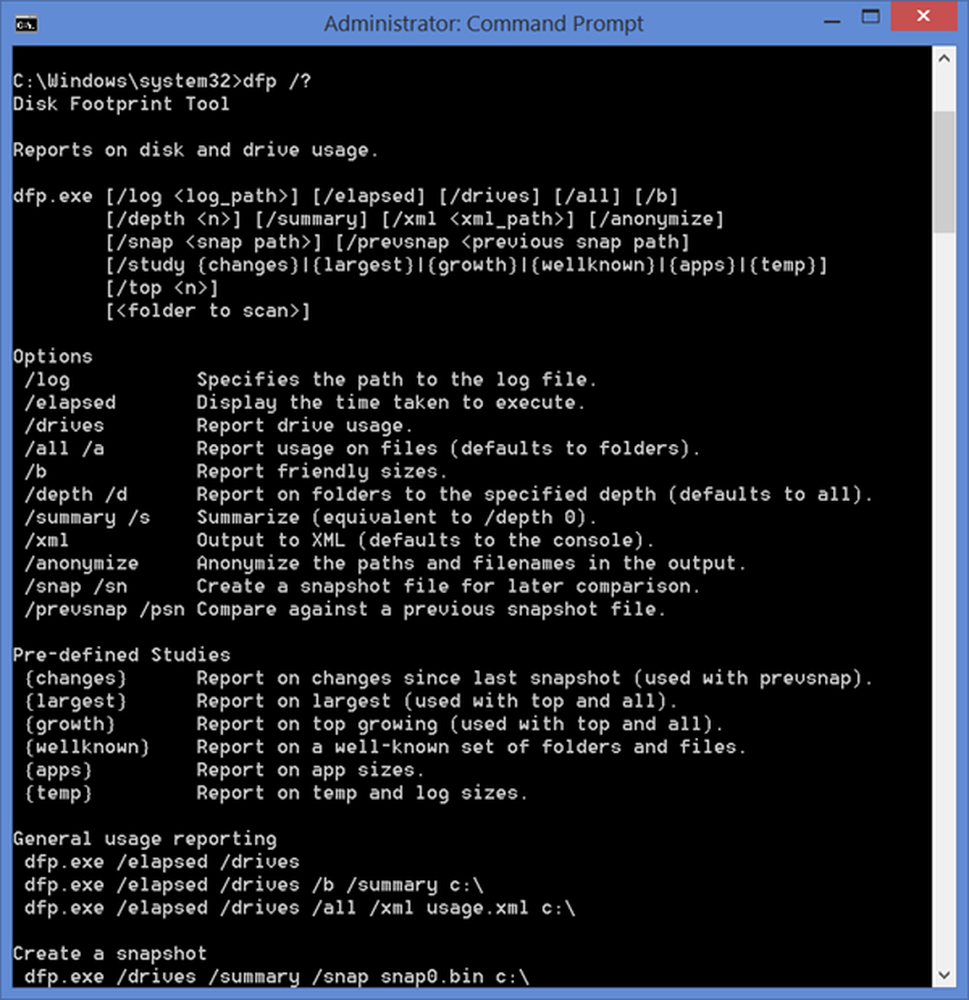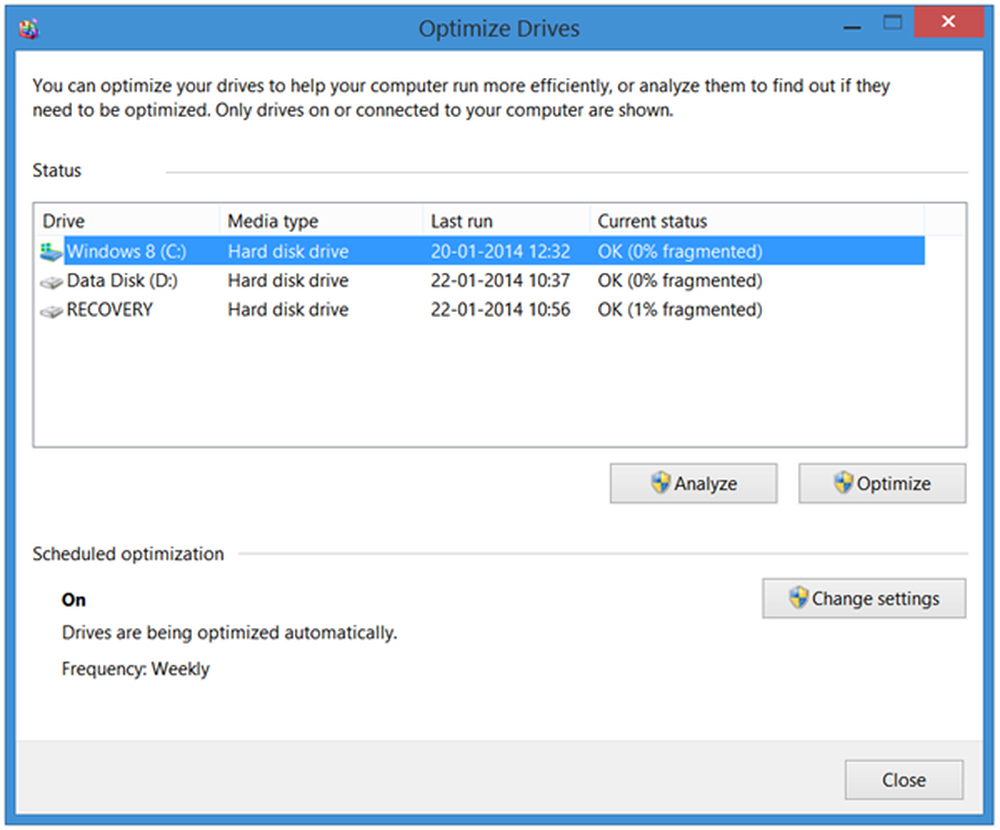Comprobación de errores de disco Cómo ejecutar chkdsk en Windows 10
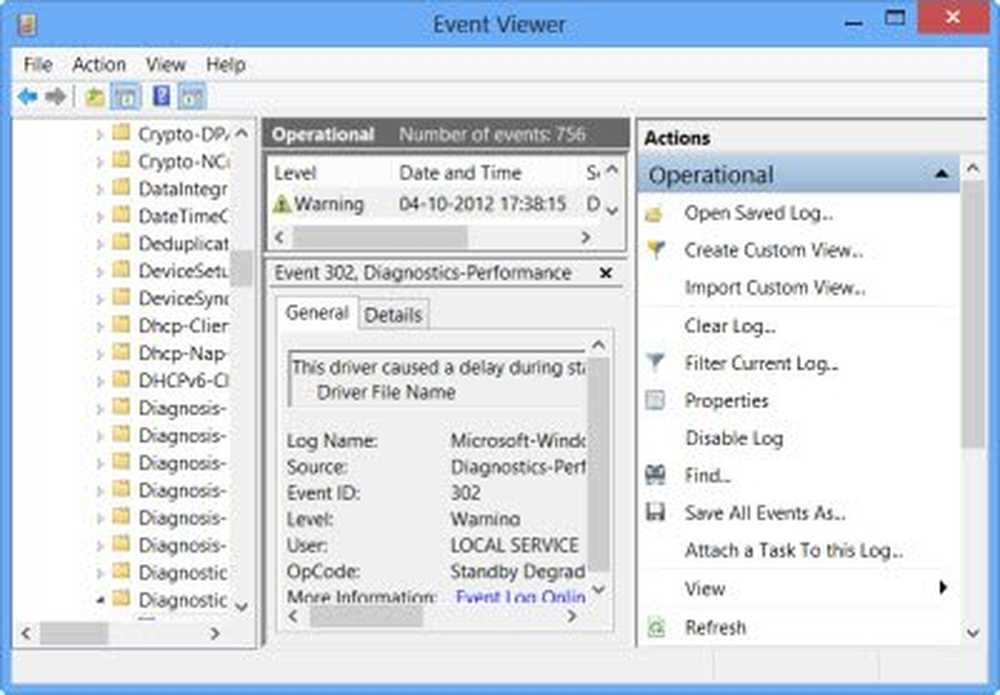
Usuarios de Windows 8/10 puede haber notado que Comprobación de errores de disco Es un poco diferente de las versiones anteriores de Windows. Revisar el disco duro de vez en cuando en busca de errores, generalmente causados por apagados incorrectos o repentinos, software dañado, corrupción de metadatos, etc., en Windows 7 y versiones anteriores siempre es una buena práctica, ya que esto puede ayudar a resolver algunos problemas de la computadora. y mejora el rendimiento de tu computadora con Windows..
Comprobación de errores de disco en Windows 10/8
En Windows 8, Microsoft ha rediseñado. Chkdsk utilidad - La herramienta para detectar y reparar la corrupción del disco. En Windows 8, Microsoft introdujo un sistema de archivos llamado ReFS, que no requiere un chkdsk sin conexión para reparar daños, ya que sigue un modelo diferente para la resistencia y, por lo tanto, no necesita ejecutar la utilidad chkdsk tradicional.
El disco se comprueba periódicamente en busca de errores en el sistema de archivos, sectores defectuosos, clústeres perdidos, etc., durante el mantenimiento automático y ahora ya no es necesario que realmente vaya a ejecutarlo. De hecho, Windows 8 ahora incluso expone el estado del sistema de archivos y el disco a través de Centro de Acción o bajo el Propiedades de la unidad en el Explorador de archivos. Si se encuentran errores potenciales, se le informará al respecto. Puede continuar usando la computadora, mientras que la exploración se realiza en segundo plano. Si se encuentran errores, es posible que se le solicite una notificación para reiniciar su computadora.
Leer: Cómo cancelar ChkDsk en Windows.
Si desea, sin embargo, ejecutar manualmente un análisis, puede hacerlo. Anteriormente tenía que programar la Comprobación de errores de disco para la unidad del sistema y para las unidades que tenían archivos o procesos o carpetas abiertas. En Windows 8, la comprobación de errores comienza de inmediato, incluso en la unidad del sistema, y es necesario programarla durante el inicio. Solo si se encuentran algunos errores, tendrá que reiniciar para permitir que Windows 8 corrija los errores..
Cómo ejecutar chkdsk en Windows 10
Para comenzar el escaneo, haga clic derecho en la unidad que desea comprobar y seleccionar Propiedades. A continuación, haga clic en Pestaña herramientas y bajo Error-comprobación, haga clic en el Comprobar botón. Esta opción comprobará la unidad de errores de sistema de archivos.
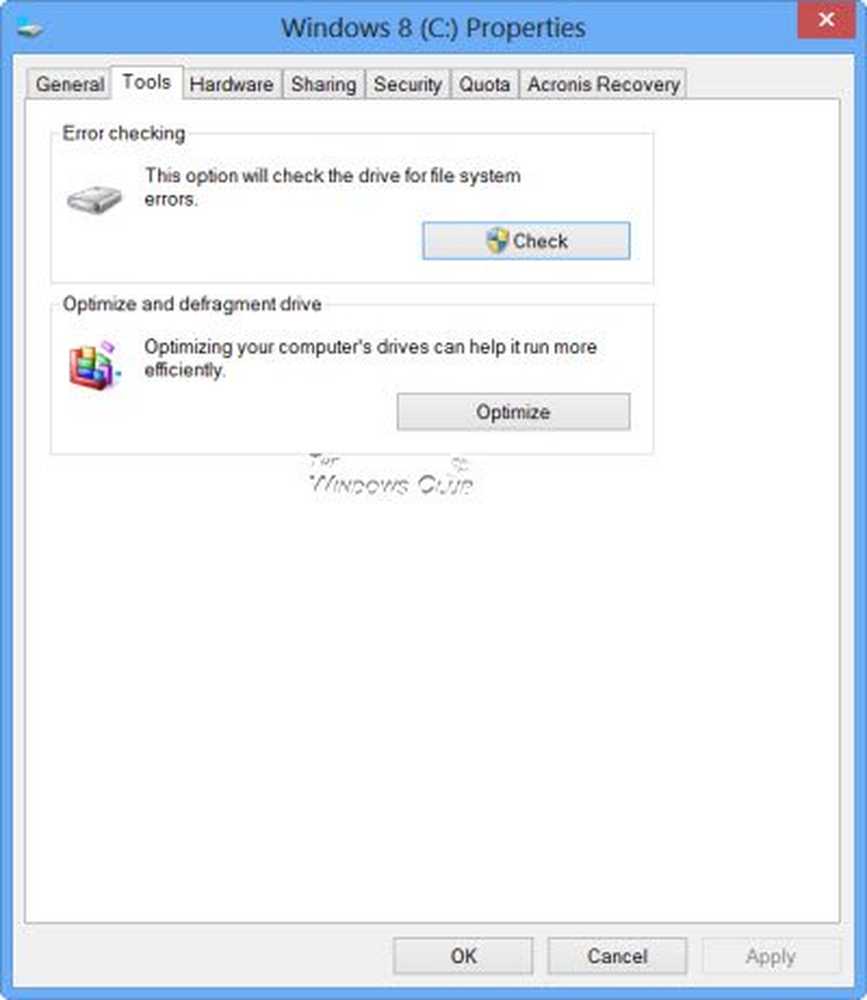
Si el sistema detecta que hay errores, se le pedirá que compruebe el disco. Si no se encuentran errores, verá un mensaje. - No necesitas escanear este disco. Usted puede, sin embargo, optar por comprobar la unidad. Haga clic en Scan Drive para hacerlo..
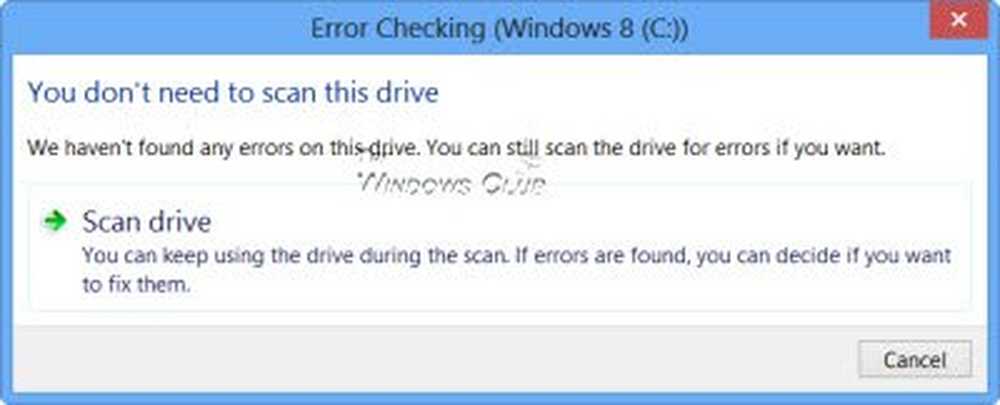
Se inicia el escaneo. Encontré que el proceso se ejecutó bastante rápido y que el escaneo terminó en menos de 5 minutos.
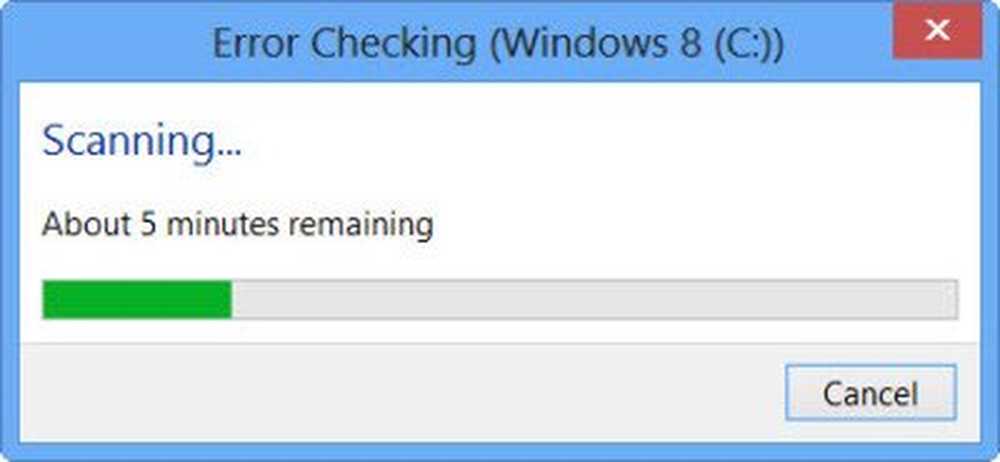
Al finalizar, Windows mostrará un mensaje. Si no se encuentran errores se lo dirá.
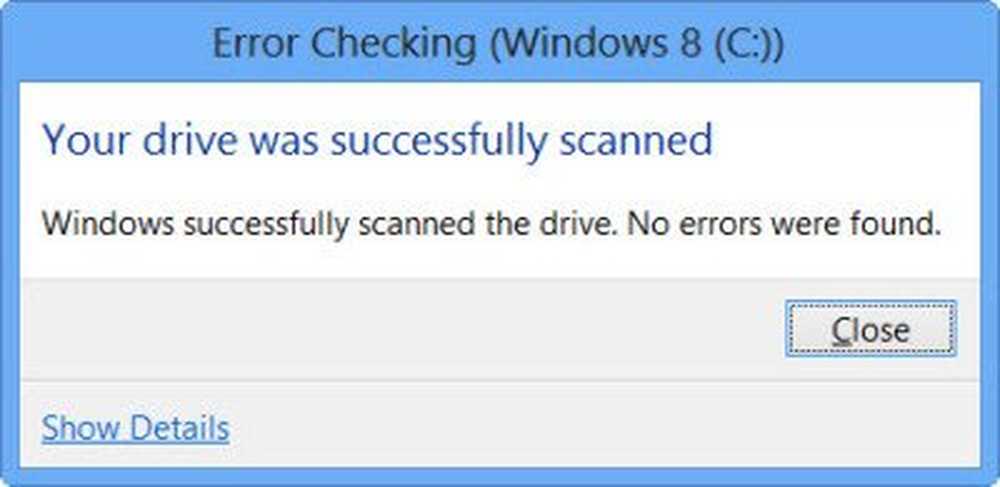
Si se encuentran errores, verá el siguiente mensaje:
Reinicie su computadora para reparar el sistema de archivos. Puede reiniciar de inmediato o programar la corrección de errores en el próximo reinicio.
Cuando hice clic en Mostrar detalles, el Visor de eventos cobró vida y me mostró el registro relevante.
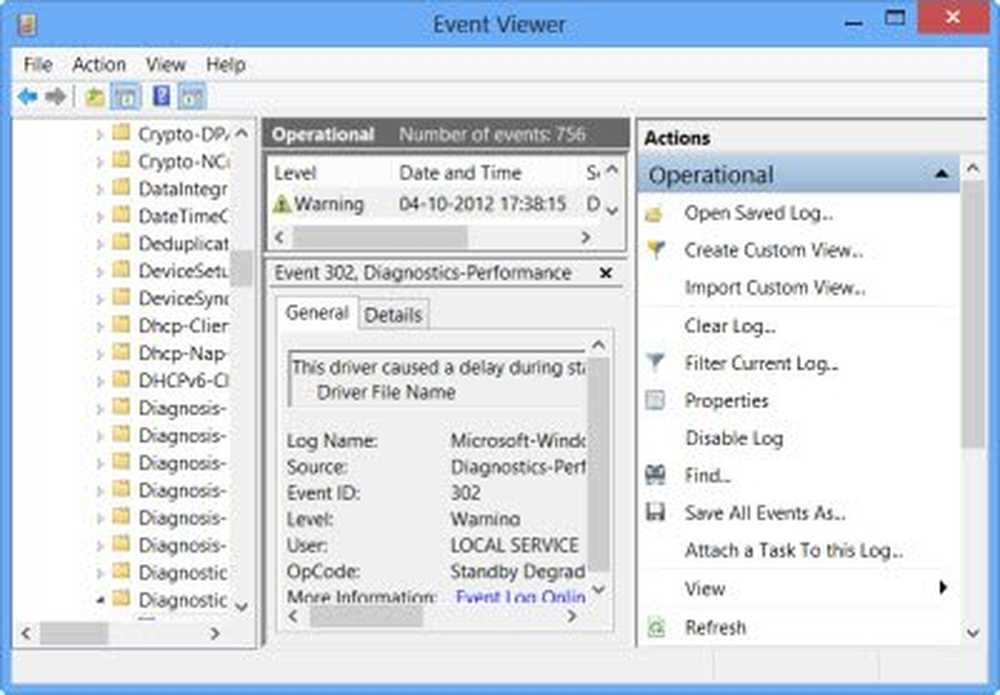
En Windows 8/10, Microsoft ha hecho que la detección y corrección de errores de disco de los errores del sistema de archivos sea menos intrusiva para que los usuarios puedan seguir trabajando en sus computadoras sin preocuparse por tal error..
Correr Verificar disco en su unidad del sistema (C), utilizando el línea de comando, escribe lo siguiente y pulsa Intro:
chkdsk / f C:
Si es necesario, reinicia tu computadora..
Leer siguiente: Opciones de línea de comandos de ChkDsk, interruptores, parámetros en Windows
Estos enlaces también pueden interesarle:- Cómo arreglar el uso del disco al 100%
- CHKDSK no está disponible para unidades RAW
- ChkDsk o Check Disk se ejecutan en cada inicio en Windows
- Windows detectó un problema en el disco duro
- Cómo reducir el tiempo de cuenta atrás de ChkDsk
- ChkDsk o Check Disk no se ejecutarán en el inicio en Windows.